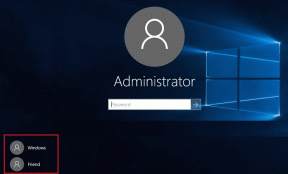Steamアカウント名を変更する方法
その他 / / November 28, 2021
ゲーマーとして、熱心な人、プロの人、愛好家のいずれであっても、ゲームを購入するための非常に人気のあるクラウドプラットフォームであるSteamにサインアップしている必要があります。 ただし、Steamアカウントは、購入したすべてのゲームにアクセスできるようにするだけではありません。 このプロファイルは、プレイするすべてのゲームのIDになり、すべての成果のリポジトリを作成し、仲間のゲーマーのコミュニティを構築することもできます。
このプラットフォームは2003年に発売され、長年にわたって驚くべき人気を博しました。 今日、それは世界中のゲーマーのための主要なハブに変わり、毎日何百人ものユーザーを魅了しています。 当初から人気があったことから、このプラットフォームは多くの忠実なユーザーを楽しんでいます。 あなたが昔からポータルで活動しているこれらの忠実なSteamユーザーの一人であるなら、あなたは過去の自分から恥ずかしい名前の贈り物を持っている可能性があります。 ええと、あなたは一人ではありません。 多くのユーザーはユーザー名の選択に疑問を抱き、最終的にSteamアカウント名を変更する方法を探します。 したがって、あなたがそれらの1つである場合、あなたは適切な場所にいます。 この記事では、Steamアカウント名を変更するためのすべての可能な方法について説明します。

コンテンツ
- Steamアカウント名を変更する方法(2021)
- アカウント名と プロファイル名
- Steamプロファイル名を変更する方法
- あるアカウントから別のアカウントにゲームを転送することは可能ですか?
- Steamアカウントの削除
- Steamアカウントの作成
- Steamに保存されているデータを表示する方法
- Steamアカウントを保護する
Steamアカウント名を変更する方法(2021)
アカウント名と プロファイル名
さて、Steamで名前を変更するために従うことができるすべての方法を深く掘り下げる前に、1つの重要な詳細を知っておく必要があります。 Steamのアカウント名は数値の識別コードであり、変更することはできません。 ただし、変更できるのはSteamプロファイル名です。
2つの違いを理解するには、アカウント名がプラットフォームでの一般的な識別を目的としていることを覚えておく必要があります。 対照的に、プロファイル名は、他のユーザーによって識別される名前です。 ただし、アカウント名という用語に関連する口語表現では、プロファイル名という用語は同じものと同じ意味で使用されることがよくあります。
Steamプロファイル名を変更する方法
違いを理解したので、Steamでプロファイル名を変更するために実行できる手順に進みましょう。
1. 手始めに、あなたはする必要があります Steamアカウントにログインします.
2. 右上隅で、 ユーザー名. 次に、表示されるドロップダウンメニューから、をクリックします。 プロフィールを見る ボタン。
![ユーザー名をクリックします。 次に、表示されるドロップダウンメニューから、[プロフィールを表示]ボタンをクリックします。](/f/e6db22a5c755a4af5142017d19bb8d7f.png)
3. を選択してください プロファイル編集 ここのオプション。
![ここで[プロファイルの編集]オプションを選択します。](/f/ec61786eb7949f9b56dc9b099c8d5f70.png)
4. 今、単に 新しい名前を入力してください 既存のものを削除することによって。
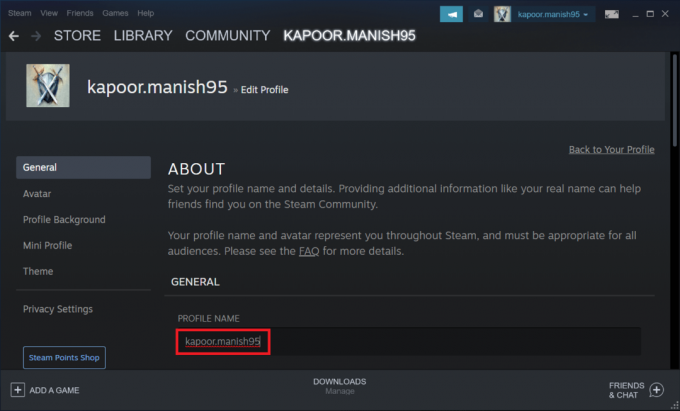
5. 下にスクロールしてクリックします 保存する に これらの変更を保存して、Steamプロファイルに新しいアカウント名を表示します.
![下にスクロールして[保存]をクリックします](/f/f91644284a584abae85539f5b5d1ddca.png)
また読む:Windows10のSteamスクリーンショットフォルダーにすばやくアクセスする
あるアカウントから別のアカウントにゲームを転送することは可能ですか?
プロファイル名について疑問がある場合、一部のユーザーは新しいSteamアカウントを作成し、ゲームを古いアカウントから新しいアカウントに転送しようとします。 しかし、それは現実的な可能性ではありません。すべてのゲームにはシングルユーザーライセンスが付属しているため、あるSteamアカウントから別のSteamアカウントにゲームを転送することはできません. 新しいアカウントを設定してそこにゲームを送信することで、基本的に古いアカウントを新しいアカウントにマージしようとします。 ただし、Steamのライセンスポリシーではこの取り決めは許可されていません。
Steamアカウントの削除
Steamアカウントの削除は、Steamのアンインストールとほぼ同じですが、まったく同じではありません。 両方の手順に共通しているのは、最終的に約1テラバイトのスペースを解放することです。 しかし、 Steamアカウントを削除すると、すべてのゲームライセンス、CDキー、およびプラットフォームで所有しているすべてのものを完全に放棄することになります。
アカウントを削除すると、新しいアカウント名で新しいプロファイルを最初から設定する機会が与えられますが、ここでは何も所有しません。 その結果、Steamで購入したすべてのゲームにアクセスできなくなります。 ただし、Steam以外で購入したゲームにアクセスしてプレイすることはできます。 しかし、ゲームの配列を超えて、あなたはそのアカウントを通してあなたがコミュニティに行った投稿、改造、議論、貢献を失うことになります。
Steamアカウントの削除に伴うすべての巨額の損失のため、それを自動的に行う方法はありません。 アカウント削除のチケットを発行し、いくつかの確認プロセスを完了する必要があります。 そうして初めて、アカウントを削除できるようになります。
Steamアカウントの作成
Steamで新しいアカウントを作成するのは、簡単なことです。 これは、電子メールとアカウント名を必要とする他のほとんどのサインアッププロセスと同様です。 後でSteamアカウント名を変更する必要がないように、最初から名前を賢く選択してください。 サインアップした電子メールを確認したら、準備は万端です。
Steamに保存されているデータを表示する方法
Steamでレコードを表示するのは簡単です。 あなたは単に開くことができます NS彼のリンク プラットフォームに保存されているすべてのデータを表示します。 このデータは主にSteamでの体験を形作るものであり、したがってかなりの意味を持っています。 アカウント名を変更することはできませんが、いくつかの詳細を変更するオプションがあります。 これらの詳細には、プロファイル名、2要素認証のコードなどがあります。
また読む: Steam起動時のSteamサービスエラーを修正
Steamアカウントを保護する
非常に多くのゲームや個人データがオンラインで保存されている場合、プレゼンスを保護するために必要なすべての手順を実行することが重要です。 Steamでこれを行うには、このセクションで説明するいくつかの詳細が含まれます。 Steamアカウントに保護の層を追加し、脅威やデータの損失から確実に保護することは、常に適切で実用的な決定です。
Steamアカウントを保護するために実行できる最も重要な手順のいくつかを次に示します。
1. Steamガードの2要素認証
Steamアカウントを保護するプロセスの最初で最も重要なステップは、2要素認証の設定です。 この機能を有効にすると、許可されていないシステムから誰かがあなたのアカウントにログインしようとした場合に備えて、SMSテキストだけでなくメールでも通知されるようになります。 誰かがあなたのアカウントの個人設定を変更しようとすると、これらのプロンプトも表示されます。
2. 強力なパスワードのパスフレーズ
強力なパスワードは、すべての重要なアカウントにとって必須です。 ただし、Steamアカウントの価値のために、非常に強力なパスワードを選択することが不可欠です。 パスワードが解読されないように十分に強力であることを確認するための良いトリックは、パスフレーズを使用することです。 一言先に進む代わりに、パスフレーズを使用して、Steamだけがシステム上でそれを記憶できるようにすることをお勧めします。
3. クレジットを要求する電子メールを無視する
Steamがプラットフォームの外で金銭的な詳細を要求しないのは当然のことです。 ただし、多くの通知が電子メールにも届くため、 フィッシング攻撃. したがって、クレジット取引は公式のSteamプラットフォームでのみ行われ、そのための電子メールは必要ないことを常に念頭に置いてください。
4. プライバシー設定の変更
最後に、Steamで自分を保護する最善の方法は、プライバシー設定を調整することです。 これは、一部の選択した友達に限定されたゲーム体験を楽しみたい人のためのオプションです。 [マイプライバシー設定]ページで、プライバシー設定を[友達のみ]から[プライベート]に変更できます。
おすすめされた:
- ネットワークエラーによるSteamのログイン失敗が多すぎる問題を修正する方法
- Windows10でリモートデスクトップが接続しない問題を修正する
- リーグ・オブ・レジェンドのクライアントが問題を開かない問題を修正する方法
- Facebookプロフィールに音楽を追加する方法
この記事がお役に立てば幸いです。Steamアカウント名を変更できました。 Steamアカウント名は、ゲーマーとしてのあなたの個性を反映している必要があります。 成長するにつれてあなたの好みや好みが変わるのは当然であり、Steamアカウント名を変更する必要があるときが不可欠です。 既存のアカウントを削除して新しいアカウントを作成するオプションを検討することができます。 ただし、すべてのゲームライセンス、コミュニティへの貢献などが失われるため、これは問題になる可能性があります。 そのため、プロフィール名だけを微調整して、アカウントの安全性と健全性を維持することをお勧めします。